win8,1系统怎样设置系统截图? win8,1系统设置系统截图的方法有哪些?
发布时间:2017-07-04 13:38:07 浏览数:
今天给大家带来win8,1系统怎样设置系统截图?,win8,1系统设置系统截图的方法有哪些?,让您轻松解决问题。
现在的windows系统,一般都会自带截图设置,win8.1系统更是贴心的为大家安装了截图工具,而且,截图快捷键是可以自己设置的哦。下面小编就为大家介绍一下如何设置电脑截图。具体方法如下:
1首先在win8.1左侧的快捷菜单栏中找到搜索,点击后出现搜索框,这个搜索框可以帮助更加便捷的查找软件应用,等一系列的东西。
 2
2在搜索栏中输入“截图”,下面会弹出诸多与截图有关的各种选项,我们找到截图工具。
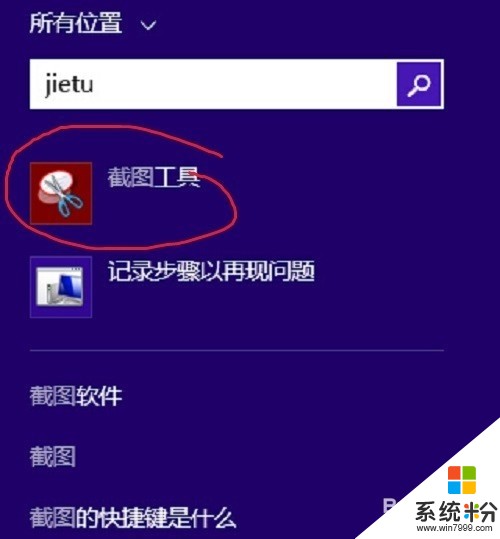 3
3在截图工具中我们右击鼠标,会弹出与截图工具的选项,如下图所示,我们选择最下方的打开文件位置。
 4
4之后会弹出一个文件夹,这里是win8.1系统自带的各种应用软件,我们找到截图工具后,右击鼠标,弹出选项框,点击属性。
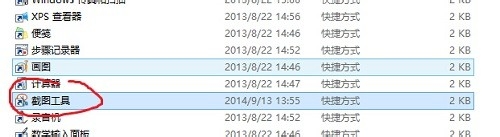 5
5点击属性后,会弹出属性设置框,我们可以在其中设置与笔记本电脑相关的截图快捷方式。首先我们应该设置截图快捷键,你所设置的快捷键不能与电脑的其他快捷键重复。
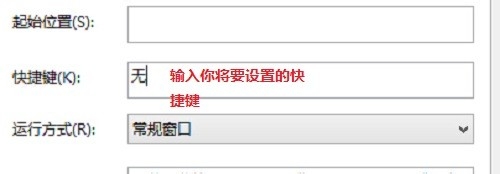 6
6设置完后,我们点击确定后,就是这完成了,之后,我们就再也不用用QQ截图了。

以上就是win8,1系统怎样设置系统截图?,win8,1系统设置系统截图的方法有哪些?教程,希望本文中能帮您解决问题。